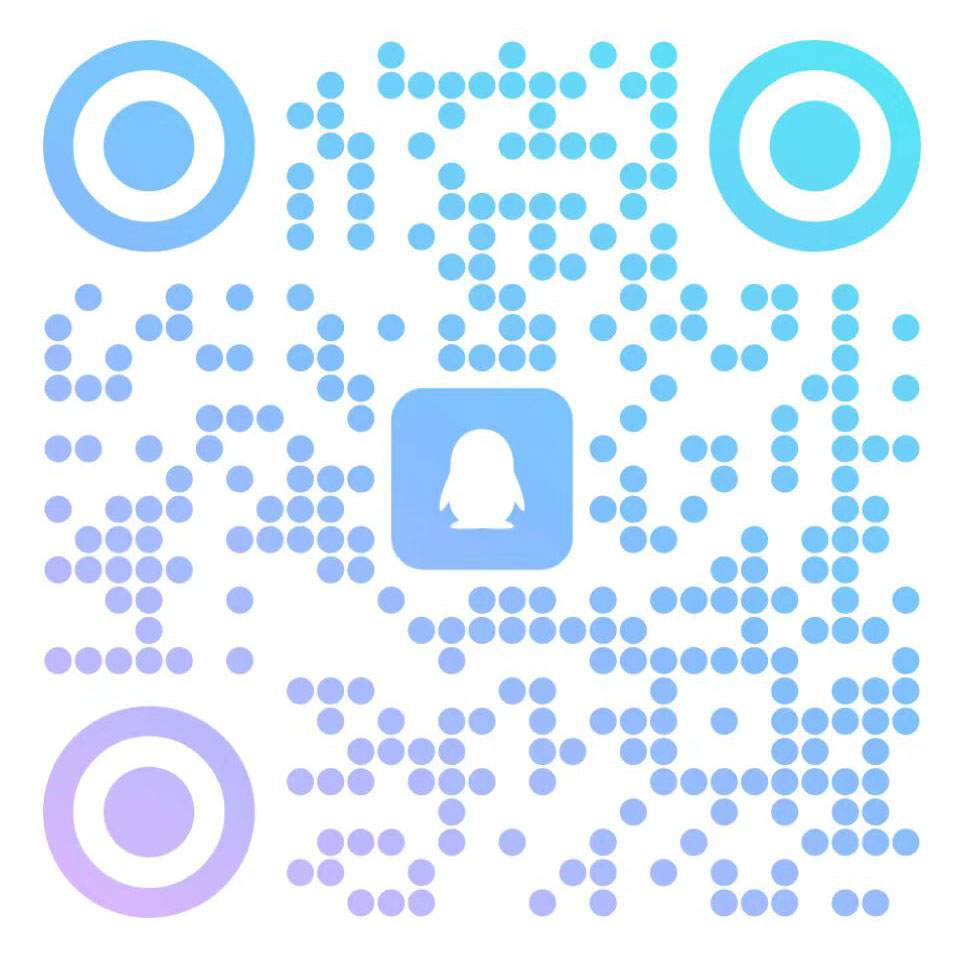如何使用自动化测试框架进行响应式网站测试?
作者:author 发布时间:2025-09-20 09:58:48 访问量:271
如何使用自动化测试框架进行响应式网站测试?
使用自动化测试框架进行响应式网站测试,可以高效验证不同屏幕尺寸下的布局、功能和性能,减少人工测试成本。以下是具体实现方法,结合主流测试框架和实践案例:
一、核心测试目标与框架选择
测试目标:验证不同视口(viewport)下的布局一致性、元素可见性、交互功能和性能表现。
主流框架:
Cypress:前端 E2E 测试工具,内置视口控制,适合模拟多设备测试。
Selenium:跨浏览器 / 语言测试框架,支持通过代码设置不同浏览器窗口大小。
Playwright:微软推出的自动化工具,原生支持多设备模拟和视口配置。

二、Cypress 实现响应式测试(推荐)
Cypress 对响应式测试支持友好,语法简洁,适合前端开发者快速上手。
1. 基础配置
安装 Cypress 后,在测试文件中定义需要覆盖的设备尺寸(断点):
javascript
运行
// cypress/e2e/responsive.spec.cy.js
const viewports = [
{ name: 'mobile', width: 375. height: 667 }, // 手机竖屏
{ name: 'tablet', width: 768. height: 1024 }, // 平板竖屏
{ name: 'desktop', width: 1280. height: 720 }, // 桌面端
{ name: 'large', width: 1920. height: 1080 } // 大屏显示器
];
2. 测试用例设计
针对每个视口尺寸,编写测试用例验证关键功能:
javascript
运行
describe('响应式网站测试', () => {
// 遍历所有设备尺寸
viewports.forEach(viewport => {
context(`在 ${viewport.name} (${viewport.width}x${viewport.height}) 下`, () => {
beforeEach(() => {
// 设置当前视口尺寸
cy.viewport(viewport.width, viewport.height);
// 访问测试页面
cy.visit('/');
});
// 测试1:导航栏在不同设备上的表现
it('导航栏应正确适配设备尺寸', () => {
if (viewport.width < 768) {
// 移动端:验证汉堡菜单存在,完整菜单隐藏
cy.get('.mobile-menu-button').should('be.visible');
cy.get('.desktop-nav').should('not.be.visible');
// 点击汉堡菜单后验证菜单展开
cy.get('.mobile-menu-button').click();
cy.get('.mobile-nav').should('be.visible');
} else {
// 桌面端:验证完整菜单可见,汉堡菜单隐藏
cy.get('.desktop-nav').should('be.visible');
cy.get('.mobile-menu-button').should('not.be.visible');
}
});
// 测试2:验证核心内容区域布局
it('内容区域应正确排列且无溢出', () => {
cy.get('.content-container').should('have.css', 'width', '100%');
cy.get('.content-container').should('not.have.css', 'overflow-x', 'scroll');
// 验证图片自适应
cy.get('.responsive-image').each($img => {
cy.wrap($img).should('have.attr', 'srcset').and('include', `${viewport.width}w`);
});
});
// 测试3:交互功能在各设备上正常工作
it('按钮点击和表单提交应正常响应', () => {
// 点击CTA按钮
cy.get('.cta-button').click();
cy.url().should('include', '/contact');
// 测试表单提交(简化示例)
cy.get('input[name="name"]').type('测试用户');
cy.get('button[type="submit"]').click();
cy.get('.success-message').should('be.visible');
});
});
});
});
3. 运行与报告
执行测试:npx cypress run(无头模式)或 npx cypress open(可视化模式)。
查看报告:Cypress 会自动记录每个视口下的测试结果,失败时生成截图和视频,便于定位问题。
三、Selenium 实现响应式测试(跨浏览器支持)
Selenium 支持多语言(Java/Python/JavaScript)和浏览器,适合需要兼容多种浏览器的场景。
Python 示例:
python
运行
# responsive_test.py
from selenium import webdriver
from selenium.webdriver.chrome.options import Options
import pytest
# 定义测试设备尺寸
viewports = [
("mobile", 375. 667),
("tablet", 768. 1024),
("desktop", 1280. 720)
]
@pytest.mark.parametrize("name, width, height", viewports)
def test_responsive_layout(name, width, height):
# 配置Chrome浏览器
chrome_options = Options()
chrome_options.add_argument("--headless") # 无头模式运行
driver = webdriver.Chrome(options=chrome_options)
# 设置窗口大小
driver.set_window_size(width, height)
driver.get("https://your-website.com")
try:
# 测试导航栏
if width < 768:
# 移动端:验证汉堡菜单
assert driver.find_element("class name", "mobile-menu-button").is_displayed()
assert not driver.find_element("class name", "desktop-nav").is_displayed()
else:
# 桌面端:验证完整导航
assert driver.find_element("class name", "desktop-nav").is_displayed()
assert not driver.find_element("class name", "mobile-menu-button").is_displayed()
# 验证内容无横向溢出
body = driver.find_element("tag name", "body")
assert body.size["width"] <= width
finally:
driver.quit()
四、进阶技巧:结合视觉回归测试
响应式测试不仅要验证功能,还需确保视觉一致性,可结合工具检测像素级差异:
Cypress + Percy:
Percy 是视觉回归测试工具,与 Cypress 集成后,可自动对比不同视口下的页面截图。
示例:在测试中添加截图命令
javascript
运行
// 在每个视口测试结束后截图
afterEach(() => {
cy.percySnapshot(`响应式测试 - ${viewport.name}`);
});
Playwright + 内置截图:
Playwright 原生支持截图对比,可自动检测不同视口下的 UI 变化:
javascript
运行
// 保存基准截图
await page.screenshot({ path: `screenshots/${viewport.name}.png`, fullPage: true });
// 后续测试时对比
expect(await page.screenshot()).toMatchSnapshot(`${viewport.name}.png`);
五、自动化测试流程建议
集成到 CI/CD:将响应式测试加入持续集成流程(如 GitHub Actions、Jenkins),每次代码提交后自动运行,提前发现问题。
yaml
# GitHub Actions配置示例
jobs:
responsive-test:
runs-on: ubuntu-latest
steps:
- uses: actions/checkout@v4
- run: npm install
- run: npx cypress run # 运行Cypress测试
优先覆盖核心场景:
导航与菜单适配
核心内容区布局(列表、卡片、表单)
关键交互(按钮点击、表单提交、弹窗)
图片 / 视频加载与显示
定期更新设备列表:根据用户设备分布(通过 Google Analytics 获取)调整测试的视口尺寸,优先覆盖主流设备。
总结
自动化测试框架通过批量模拟多设备尺寸、重复执行一致的测试步骤和生成可视化报告,大幅提升响应式网站的测试效率。推荐优先使用 Cypress(简单场景)或 Playwright(复杂跨浏览器场景),结合视觉回归工具,确保布局和功能在所有设备上的一致性。
声明:本文由收集整理的《如何使用自动化测试框架进行响应式网站测试?》,如转载请保留链接:http://www.mcexmail.com/news_in/5179
点赞 0 来源:木辰建站
上一篇:响应式网站设计的优点有哪些?
下一篇:修改阿里企业邮箱密码的步骤